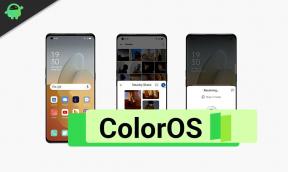Hogyan: Aktiválja az ESPN Plus-t a Samsung és az LG Smart TV-n?
Vegyes Cikkek / / January 07, 2022
Az ESPN Plus egy nagyszerű platform a sport szerelmeseinek, hiszen élő eseményeket, mélyreható elemzéseket, stúdióműsorokat és még sok minden mást találhat az NBA-től, MLS-től, nemzetközi focitól és futballtól, hogy csak néhányat említsünk. Az ESPN Plus egy prémium streaming szolgáltatás, amely előre telepítve van a Disney Plus csomagban, de külön-külön is előfizethet rá.
Tehát van egy LG Smart TV-je vagy egy Samsung Smart TV-je, és szeretné aktiválni az ESPN Plus szolgáltatást. Hogyan kell csinálni? Nos, ez nagyon egyszerű, hogy őszinte legyek, és itt vannak külön utasítások az LG és a Samsung Smart TV számára, amelyeket követnie kell az ESPN Plus használatához.

Az oldal tartalma
-
Hogyan aktiválható az ESPN Plus az LG Smart TV-n?
- I. rész
-
rész II
- 1. módszer: Használja a böngészőt
- 2. módszer: Streaming eszköz használata
- 3. módszer: ESPN+ alkalmazáson keresztül
- 4. módszer: Számítógép és HDMI-kábel használata
- Hogyan aktiválható az ESPN Plus a Samsung Smart TV-n?
- Következtetés
Hogyan aktiválható az ESPN Plus az LG Smart TV-n?
Most, hogy befejeztem az ESPN Plus aktiválásának útmutatóját a Samsung Smart TV-n, itt az ideje, hogy belevessünk abba, hogyan aktiválhatja az ESPN Plust LG Smart TV-n. Vegye figyelembe, hogy az eljárás nem sokban különbözik attól a ténytől, hogy az LG oldalán csak az interfész változik. Íme, hogyan teheti meg.
I. rész
01. lépés: Először is menjen a következőre https://plus.espn.com/ egy webböngészőben.
02. lépés: Következő, ha szeretnél előfizetni Disney+ csomag (amelyben megtalálható a Hulu és az ESPN+ is), kattintson rá. VAGY rákattinthat "FeliratkozniCsak ESPN+”.
03. lépés: A rendszer felkéri, hogy regisztráljon vagy jelentkezzen be meglévő ESPN-fiókjával.
04. lépés: Meglesz a fizetési adatok, és folytathatod.
05. lépés: Válaszd ki a „Get ESPN+” gombra, amelynek havi 4,99 USD előfizetési díja van.
Miután elvégezte a fizetést, sikeresen előfizetett az ESPN Plus szolgáltatásra. Itt az ideje, hogy az LG Smart TV-n használja.

rész II
Ez a rész az ESPN+ LG Smart TV-n való streamelésének módjait tartalmazza.
1. módszer: Használja a böngészőt
Használhatja LG Smart TV-je böngészőjét az ESPN+ streameléséhez a webhelyén. Íme, hogyan teheti meg.
01. lépés: Nyisd ki WebOS vagy bármilyen más böngészőt használ LG Smart TV.
02. lépés: Menj www.espn.com/activate és adja meg az aktiválási kódot, amelyet az I. részben az ESPN+ előfizetésekor kapott.
03. lépés: Ugyanazzal az e-mail-címmel/felhasználónévvel és jelszóval kell bejelentkeznie, mint a bejelentkezéshez.
Ez lehetővé teszi az ESPN Plus streamelését az LG Smart TV-n egy webböngészőn keresztül.
2. módszer: Streaming eszköz használata
Bármilyen streaming eszközt használhat, például Roku vagy Amazon FireStick TV, amely ESPN+-t kínál. Íme, hogyan teheti meg.
01. lépés: Feltéve, hogy most van streaming eszköze (mondjuk Roku), kapcsolja be.
02. lépés: Menj hozzá Beállítások és folytassa a "Élő tv" szakaszban, hogy aktiválja ugyanazt.
03. lépés: Használja telefonját vagy számítógépét a megnyitáshoz www.espn.com/activate ahol meg kell említeni az aktiváló kódot, és meg kell nyomni "Folytatni".
04. lépés: Adja meg a bejelentkezési hitelesítő adatokat és egyéb reklámozott részleteket, például a TV-szolgáltatóra és az ESPN-re vonatkozóan.
05. lépés: Menj es.pn/roku és írja be a Roku-n kapott aktiváló kódot.
06. lépés: Használja ESPN+ fiókját az újbóli bejelentkezéshez, és meg is van. Sikeresen bejelentkezett az ESPN+ szolgáltatásba a Roku készüléken egy LG Smart TV-n.
3. módszer: ESPN+ alkalmazáson keresztül
01. lépés: Először telepítse az ESPN alkalmazást az LG Smart TV-re ezen keresztül LG Tartalomáruház kivéve, ha már megvan, akkor indítsa el.
02. lépés: Jelentkezzen be vagy regisztráljon az ESPN alkalmazásban.
03. lépés: Menj „Beállítások >> Előfizetés >> ESPN+ >> Előfizetés”.
04. lépés: Elő kell fizetnie az ESPN+ szolgáltatásra (4,99 USD/hó áron), és a sikeres előfizetés után aktiváló kódot kap.
05. lépés: Menj www.espn.com/activate és írja be az aktiváló kódot bármely eszközön.
06. lépés: Hozzá kell tudni férni ESPN+ az LG Smart TV-n.
Reklámok
4. módszer: Számítógép és HDMI-kábel használata
Ha van valamilyen tartalék HDMI kábele (vagy venne egyet, mert olcsóbb, mint egy streaming eszköz vásárlása), ez segíthet.
HDMI-kábel segítségével számítógépe vagy laptopja között csatlakozhat a Smart TV-hez, és gond nélkül élvezheti a tartalmak streamingjét nagy képernyőn. Olyan egyszerű, amennyire csak lehet.
Hogyan aktiválható az ESPN Plus a Samsung Smart TV-n?

Reklámok
Először is nézzük meg, hogyan aktiválhatod ESPN Plus a Samsung Smart TV-n.
01. lépés: Először kapcsolja be a Samsung Smart TV.
02. lépés: A távirányítóval lépjen az alkalmazások részre a gombbal "Itthon" gomb.
03. lépés: Navigáljon ide „Alkalmazások” és keresse meg ESPN. Ha még nem rendelkezik ESPN-alkalmazással, akkor telepítheti a tévére, mert ahogy a neve is sugallja, ez egy Smart TV.
04. lépés: Indítsa el az ESPN alkalmazást, és lépjen be "Beállítások" megütésével a fogaskerék alakú ikon a jobb felső sarokban.
05. lépés: Navigáljon a „Előfizetések” szakasz. A rendszer kéri a fizetési adatok megadását és a vásárlást.
06. lépés: Ezután nyomja meg a "Belépés" gombra, ahol meg kell adnia a bejelentkezési adatokat.
07. lépés: Miután bejelentkezett, egy aktiváló kód jelenik meg a képernyőn, ezért ezt jegyezze fel.
08. lépés: Látogatás www.espn.com/activate okostelefonján vagy asztali számítógépén böngészőn keresztül.

09. lépés: Meg kell adnia a "Aktiváló kód" a mezőn és ütni "Folytatni".
10. lépés: Jelentkezzen be a korábban használt ESPN-fiókjába (amelyet a vásárláshoz használt).
Ez az. Sikeres bejelentkezés és előfizetés után képesnek kell lennie az ESPN Plus tartalmak streamelésére a Samsung Smart TV ESPN alkalmazásából. Vegye figyelembe, hogy van néhány módszer a „Az ESPN Plus aktiválása az LG SMART TV-n”, amely Samsung Smart TV-n is használható. Ebbe beletartozik streaming szolgáltatáson vagy webböngészőn vagy HDMI-kábelen keresztül.
Következtetés
Tessék, itt van. Sikeresen aktiválta az ESPN Plus-t (vagy ESPN+-t) a Samsung Smart TV-n és/vagy az LG Smart TV-n is, attól függően, hogy hol kellett megnéznie.

![SD-kártya formázása a Galaxy S20, S20 + vagy S20 Ultra készülékeken [microSD törlése]](/f/264b5407a53d0ea0c4f85e65149da8a5.jpg?width=288&height=384)